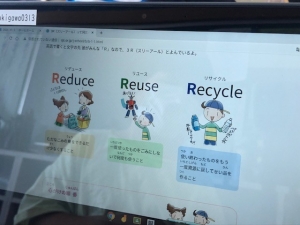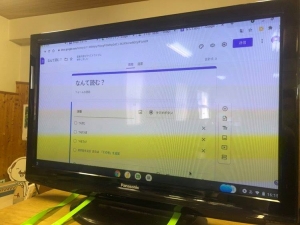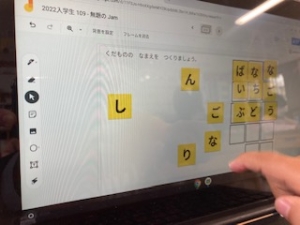明覚小学校でのICT研修を実施しました
2021年度のICT支援員としての研修がスタートしました。
第1回目は6月8日(火)明覚小学校でした。
事前に、小学校から以下のような要望をいただいていました。
- classroomでのクラスの作り方、操作方法
- meetのやり方
- 上記における児童の操作方法
研修内容
明覚小学校では、1度学校内の職員研修を実施した以外ではChromebookを使っていないとのこと。
事前に要望いただいた内容や情報主任の先生方との打合せ内容を踏まえて、以下のとおり研修を行うこととしました。
(1)classroomでクラスを作成する
(2)クラスへの参加方法を学ぶ
(1)classroomでクラスを作成する

明覚小学校は1年生から6年生までがすべて1クラスずつですので、全部で6学級あります。
4年生だけは先日、先生5人体制でクラスを作成し、児童全員を参加させることができたということでした。
そのため、これをまず全学年で実施することを第1の目標にすることにしました。
先生の負担軽減につなげるために、研修の時間を活かしてclassroomで自分のクラスを作成してしまうことにします。
Chromebookに触るのは初めてという先生方もいたようで、慣れないPCでの操作に最初は戸惑う様子も見られました。
それでもログインをすませ、classroomアプリを開きます。
classroomでのクラスの作成自体はそんなに難しい操作はいらないので、ほとんどつまずくことなく、あっという間に4年生を除く全クラスの作成を完了しました。
第1ミッションクリアです。
思ったよりあっけなくできたためか、先生方の表情にも安堵した様子がうかがえました。

(2)クラスへの参加方法を学ぶ
次は先生役、児童役に分かれて、classroomへの児童の招待方法や、児童のクラスへの参加方法を学んでいきます。
先ほど作成したクラスは実際に使うものなので、今日は練習用のクラスをもう一つ作成して、それを使って練習することにします。
同じ作業を繰り返すことで反復学習の効果も期待できます。
①クラスの作成(先生)
まず先生役の先生が先ほどと同様のやり方でクラスを作成し、クラス名の下にある「クラスコード」を表示します。
②クラスに参加(児童)
次に児童役の先生が、classroomのホーム画面から「クラスに参加」し、クラスコードを入力することでクラスに参加します。
こちらも難なくクリアしました。
③meetのリンクを発行し、貼り付け(先生)
次に、先生役の先生が、meetのリンクを作成し、「ストリーム」機能でmeetのリンクを投稿します。
meetも立ち上げておきます。
貼りつけ時は右クリックがないので、タッチパッドを2本指でタッチするか、画面を2回タップして貼り付けるという操作が独特でした。
④meetにアクセス(児童)
児童役の先生はストリームに投稿されたリンクをクリックしてmeetにアクセスします。
中には背景を南国色のものにして盛り上がっている先生方の姿もありました。
緊張してばかりでは疲れてしまうので、児童を前にやるときもこうして楽しみながらできるといいですね。
ここまでできたところで、今度は先生役と児童役を交代し、もう一度同じ手順で①~④を行います。

今後の課題
今回の研修で、classroomでのクラスの作成方法や参加方法を学ぶことができましたので、後は実際の自分のクラスで児童に参加してもらうだけです。
「だけ」といいつつ、実はそれが一番の難所だったりします。
特にまだ文字が分からない低学年、特に1年生、2年生に、どうやってクラスコードを打ち込んでもらうかということが課題です。
最初だけはある程度、先生たちの手厚いサポートが必要かと思います。
ただ、個人的には最初から先生がすべてやってしまうのでは、貴重な体験機会を失ってしまうような気がします。
うまくいかなかったときの悔しい経験や、うまくいったときの小さな成功体験もあっていいかと思います。
それらを先生と子どもが共有しながら、「明覚小学校での学び」をつくっていけばいいのではないかと考えています。
次回の研修は6月15日(火)の予定です。
明覚小学校の皆さま、ありがとうございました!